Bästa lösningar på hur man gör den mörka videon synlig på Windows, Mac och iOS
Har du varit i en situation när du tycker att du spelar in en händelse så bra men det slutade med en mörk video? Tyvärr är denna händelse en oundviklig händelse som du måste veta hur du ska hantera. Och genom denna tanke uppmuntrar vi dig att känna till eller ha ett bra verktyg för att lösa ett sådant tekniskt problem. Lyckligtvis, med den typ av teknik som vi har idag, kan du ta tag i många verktyg där ute. Det avgörande nu är dock hur man gör en mörk video ljusare effektivt och oerhört. För även om det finns många verktyg tillgängliga, fungerar inte alla effektivt och utmärkt. Kommer du att anförtro din högkvalitativa video till verktyget som kan förstöra det? Självklart inte!
Låt oss därför hitta de perfekta lösningarna du kan använda på skrivbordet, Mac och iPhone. Lösningar som kan laga dina mörka videor och förvandla dem till perfekt upplysta och upplysta klipp utan att påverka kvaliteten.

SIDINNEHÅLL
Del 1. Hur du gör din mörka video synlig på dator (Windows och Mac)
Fixa mörk video med ett komplett videoredigeringsprogram för både Windows och Mac Vidmore Video Converter. Det är en fantastisk programvara som snabbt kan förvandla dina mörka videor till till synes upplysta videofiler. Det här videoredigeringsverktygets enklaste gränssnitt låter alla nivåer av användare arbeta och känna sig bekväma med en professionell känsla. Samtidigt läggs till de många verktygen i dess verktygslådan färgkorrigeringsfunktionen där magin händer. Föreställ dig, det förvandlar på magiskt sätt dina mörkaste videor till en som verkar gillas inspelad på en väl upplyst plats. Tack vare justeringsalternativen för ljusstyrka, kontrast, nyans och mättnad kan du styra den så snabbt som du skjuter. Dessutom erbjuder den också en extra utgångsinställning vid sidan av alternativen för mörk videoförbättring. Ett bra utbud av alternativ ingår, såsom för kvalitet, upplösning, format, bildhastighet, etc., som du kan granska fritt.
Dessutom kommer Vidmore Video Converter också med otaliga filter och effekter som du kan applicera på din video. Och om du plötsligt behöver en omvandlare, vattenstämpelborttagare, vattenstämpeltillverkare, 3D-tillverkare, Collage och GIF-tillverkare också? Vidmore Video Converter täckte dig. Till verktygets andra häpnadsväckande funktioner, se nedan.
- En beprövad AI-driven videoredigeringsteknik.
- Manuell och automatisk justering av ljusstyrkan.
- Stöd för över 200 videoformat, inklusive MP4, AVI, WMV, MOV, VOB och så vidare.
- En plattformsoberoende programvara som är bäst för både proffs och nybörjare.

Hur man gör en mörk video ljusare
Steg 1. Installera Vidmore Video Converter
Till att börja med skaffar du programvaran genom att klicka på de nedladdningsknappar som är tillämpliga på typen av operativsystem på din dator. Installera sedan programvaran på det säkraste sättet.
Steg 2. Öppna Brightening Tool
När du har installerat programvaran, öppna den och gå till Verktygslåda menyn överst. Leta sedan efter Färgkorrigering verktyg från det nya fönstret och tryck på det. Efter det, gå vidare till att ladda upp videofilen genom att klicka på Plus ikon.

Steg 3. Ställ in på Brighten Video
När du har laddat upp videon kan du börja arbeta med att fixa det. Flytta över till Ljusstyrka alternativet i det nya fönstret, som finns under förhandsgranskningen. Sedan, därifrån, ställer du reglaget till höger för att förbättra den mörka videon. Efter det kan du även justera de andra alternativen för kontrast, mättnad och nyans.
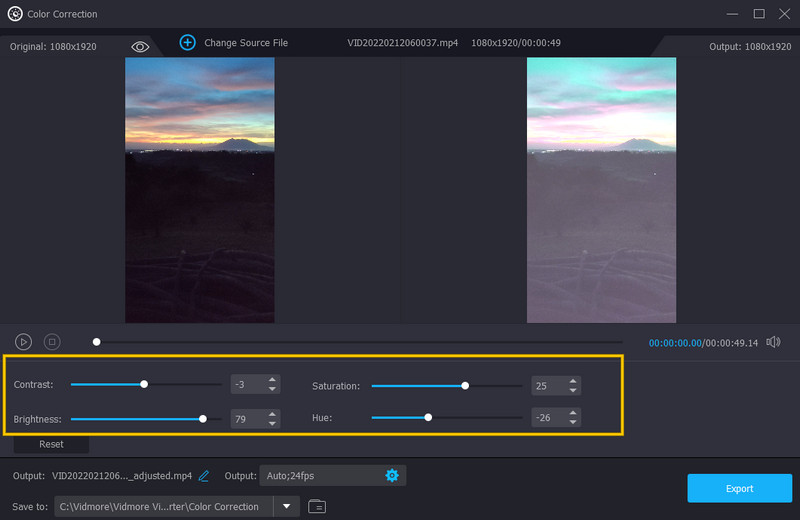
Steg 4. Ställ in Output Video
En av de bra inställningarna som du också kan komma åt i samma fönster är utgångsinställningen. Här kan du optimera din utdatas upplösning, format, kvalitet, bildhastighet, zoomläge och kodare. För att komma åt den, tryck på Kuggla symbolen under displayens förinställningar.
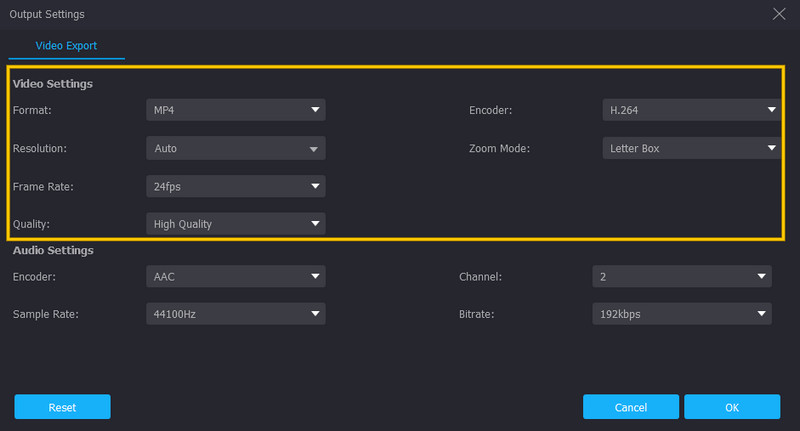
Steg 5. Spara den fasta videon
Efter det kan du redan spara och njuta av den upplysta videon. Hur? Klicka på Exportera knappen, som finns i det nedre högra hörnet av gränssnittet, och vänta på att exportprocessen ska avslutas.
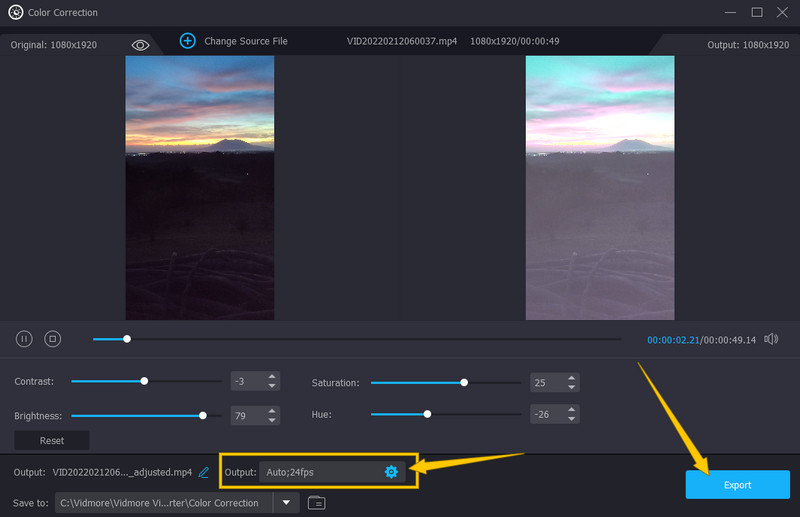
Del 2. Hur man gör en mörk video ljusare på iPhone
1. Använda appen Foton
Den här gången ska vi alla lära oss hur man gör en mörk video ljusare på iPhone. Om du inte vill skaffa någon app på din älskade iPhone kan du lita på dess inbyggda redigerare, appen Foton. Det här verktyget kommer med viktiga redigeringsverktyg, som ljusstyrka, mättnad, kontrast och många fler, som du kan använda för att förbättra dina videofiler. Dessutom är det ganska imponerande eftersom det hjälper dig att säkerhetskopiera dina mediefiler, för det är Googles integrerade lagringsverktyg. Med detta sagt, här är handledningen om hur du gör din video ljusare med hjälp av appen Foton.
Steg 1. Öppna appen Foton med din iPhone och välj den videofil du behöver för att göra ljusare.
Steg 2. Så här gör du en mörk video ljusare. Tryck på Redigera och använd sedan Justera alternativet från redigeringsverktygen som du kommer att se längst ned på skärmen.
Steg 3. Tryck på Ljusstyrka verktyg som du hittar när du sveper från höger till vänster. Tryck sedan på och justera fältet på verktyget Ljusstyrka för att lägga till ljusstyrka till din video. Tryck sedan på Klar-knappen och fortsätt för att spara videon.
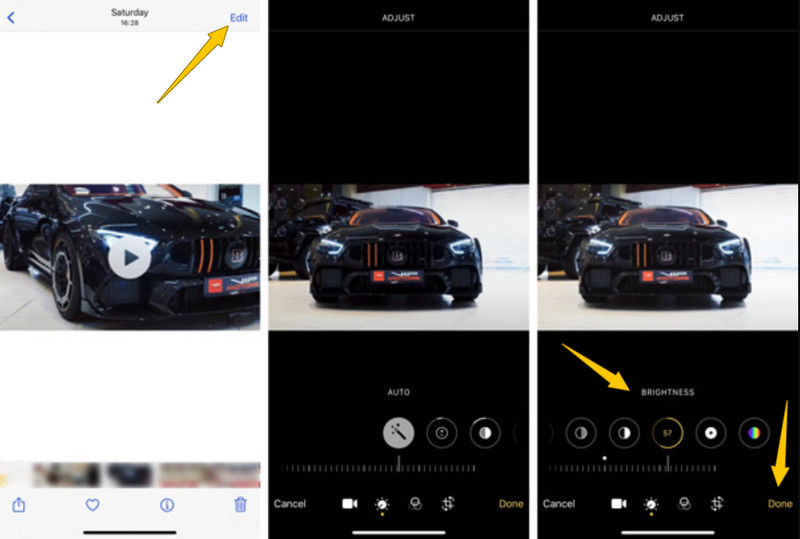
2. Använda iMovie
Bortsett från Photos App som din iPhone har, är en av de bästa lösningarna att använda iMovie. Denna app är ett legitimt verktyg från Apple när det gäller videoredigering. Dessutom har iMovie många redigeringsfunktioner som hjälper dig att förbättra dina mörka videofiler. En av de funktioner du kan prova är dess filteralternativ som du kan använda för att göra din video ljusare. Den har många vackra filter som du kan använda på dina videor. Så här gör du med iMovie.
Steg 1. Starta iMovie-appen på din iPhone och börja med att arbeta på ett nytt projekt.
Steg 2. Importera sedan videon du behöver arbeta med och ta med den till tidslinjen för att se inspektören.
Steg 3. Tryck nu på fliken Filter och välj ett ljust filter att tillämpa på videon. Tryck sedan på fliken Klar när du är klar.
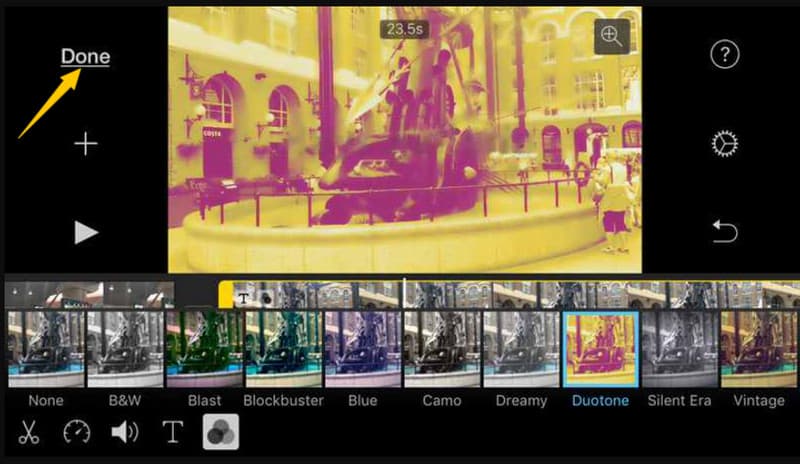
Del 3. Vanliga frågor om att fixa mörka videor
Hur gör man en mörk video ljusare på VLC-appen på iPhone?
Tyvärr är VLC-appen mindre flexibel än dess programvaruversion. Därför finns det andra alternativ än att göra din video ljusare.
Är ljusningsproceduren på Foto-appen iPhone samma som med Android?
Ja. Foto-appen kommer med samma procedur på både iPhone och Android.
Kan jag göra min video ljusare på iMovie med mitt skrivbord?
Nej. iMovie är bara tillgängligt på Mac och iOS. Använd därför Vidmore Video Converter för att göra din skrivbordsvideo mjukare.
Slutsats
Den här artikeln behandlade främst hur man göra mörka videor synliga med de bästa lösningarna som presenteras ovan. Med de detaljerade stegen som tillhandahålls kan du utföra uppgiften mycket bra. Ändå kommer vi alltid att rekommendera Vidmore Video Converter, eftersom det är den bästa programvaran du kan ha.


